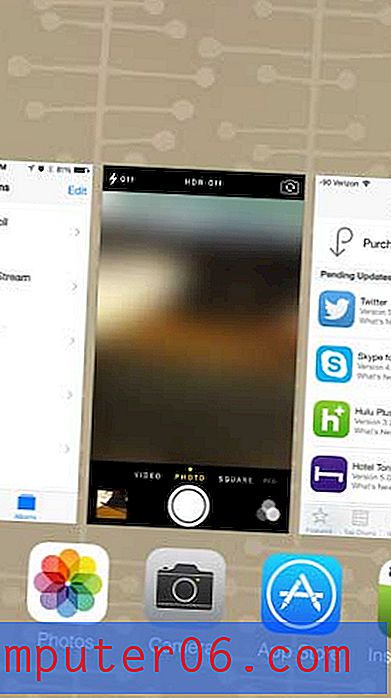Comment ajouter du texte de remplacement à une image dans Powerpoint 2010
La plupart des images que vous rencontrez sur Internet incluent ce que l'on appelle un texte alternatif ou «texte alternatif». Il s'agit d'une description de l'image qui lui est ajoutée qui permet à un lecteur d'écran, ainsi qu'à d'autres mécanismes, de pouvoir déterminer le contenu de l'image. Ceci est très courant pour aider les personnes malvoyantes à consommer des supports visuels.
Vous pouvez également ajouter du texte de remplacement aux images dans les diaporamas Powerpoint 2010 si vous savez que certains membres de votre public peuvent lire votre diaporama de manière à ce que le texte de remplacement puisse être important. Notre guide vous montrera comment ajouter du texte alternatif à une image dans un diaporama Powerpoint 2010.
Où ajouter du texte alternatif dans Powerpoint 2010
L'attribut de texte alternatif est défini individuellement pour chaque image de votre diaporama. Les outils de lecture d'écran ne sont pas en mesure de décrire ou de déterminer le contenu d'une image, vous devrez donc ajouter un titre et une description pour l'image dans une section spéciale Texte alternatif du menu de formatage de l'image.
Étape 1: ouvrez votre diaporama dans Powerpoint 2010.
Étape 2: cliquez sur une diapositive contenant une image à laquelle vous devez ajouter du texte alternatif.

Étape 3: cliquez avec le bouton droit sur l'image, puis sélectionnez l'option Formater l'image .
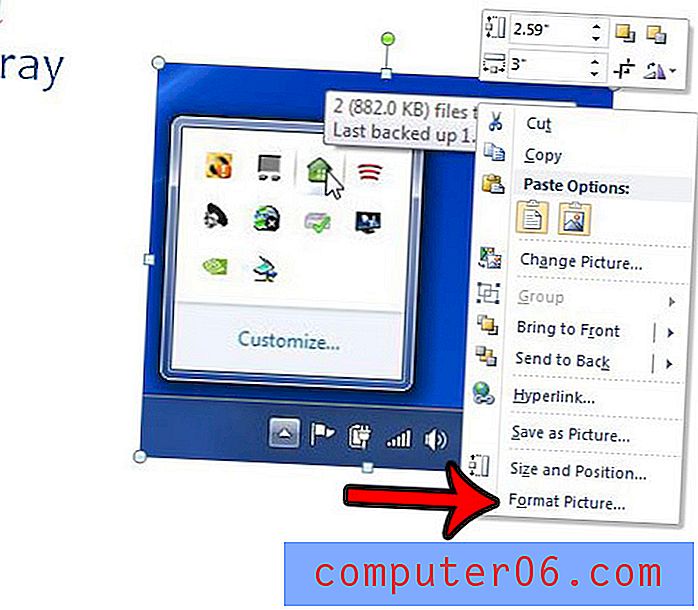
Étape 4: cliquez sur l'option Texte alternatif dans la colonne de gauche de la fenêtre Format de l'image .

Étape 5: Tapez le titre de l'image dans le champ Titre, puis saisissez une description dans le champ Description .
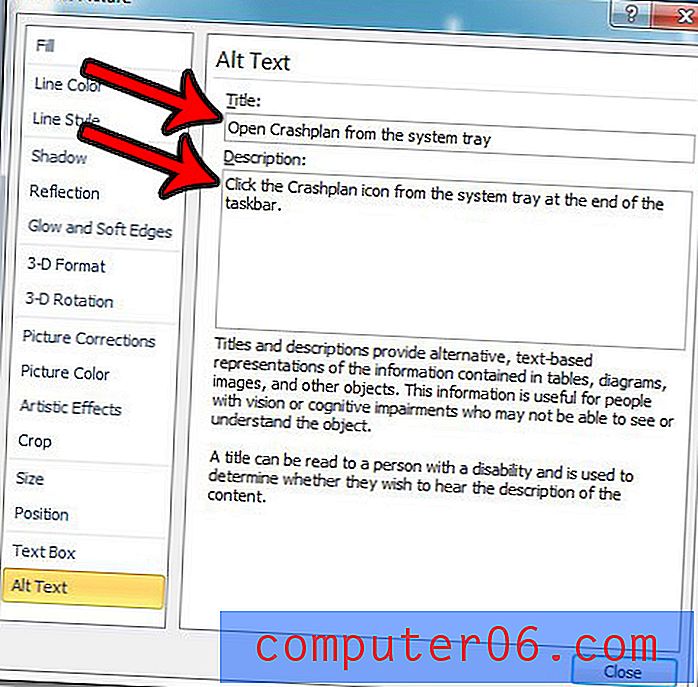
Étape 6: Cliquez sur le bouton Fermer au bas de la fenêtre lorsque vous avez terminé.
La taille du fichier de votre diaporama Powerpoint est-elle trop grande pour que vous puissiez l'envoyer par e-mail? Apprenez à compresser des images dans Powerpoint 2010 et à réduire la taille du fichier de présentation afin de le partager plus facilement avec les autres.